Πώς να αλλάξετε μόνιμα το εμφανιζόμενο όνομά σας στο Zoom;

Μάθετε πώς να τροποποιείτε εύκολα το εμφανιζόμενο όνομά σας στην εφαρμογή Zoom Meetings πριν από τη συνάντησή σας.
Ακολουθεί μια ερώτηση από την αναγνώστριά μας, Anita:
Θα ήθελα να μάθω αν υπάρχει τρόπος να αλλάξω τη φωτογραφία που εμφανίζεται στην εφαρμογή Zoom Meetings, ώστε να μπορώ να χρησιμοποιήσω μια δική μου προσαρμοσμένη εικόνα τόσο σε Windows όσο και σε Android. Έχω δοκιμάσει μερικά μαθήματα σε άλλους ιστότοπους , αλλά δεν εμφανίζεται καμία φωτογραφία για το προφίλ μου κατά τη διάρκεια των συναντήσεων. Θα μπορούσατε να εξηγήσετε πώς μπορώ να προσθέσω μια φωτογραφία στο προφίλ μου στο Zoom;
Ευχαριστώ για την ερώτησή σας. Ναι, προφανώς μπορείτε να αλλάξετε την εικόνα προφίλ στην εφαρμογή Zoom. Σε αυτήν την ανάρτηση, θα μάθουμε πώς να προσαρμόζουμε την εικόνα προφίλ τόσο σε υπολογιστές Windows όσο και σε πίνακες Android και φορητές συσκευές.
Τοποθετήστε μια φωτογραφία προφίλ Zoom σε Windows και MAC
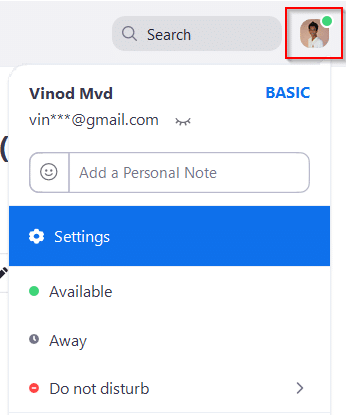
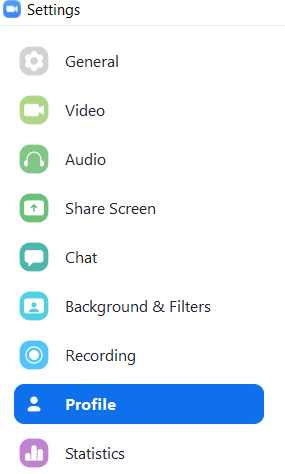

Αλλαγή φωτογραφίας προφίλ στο Android

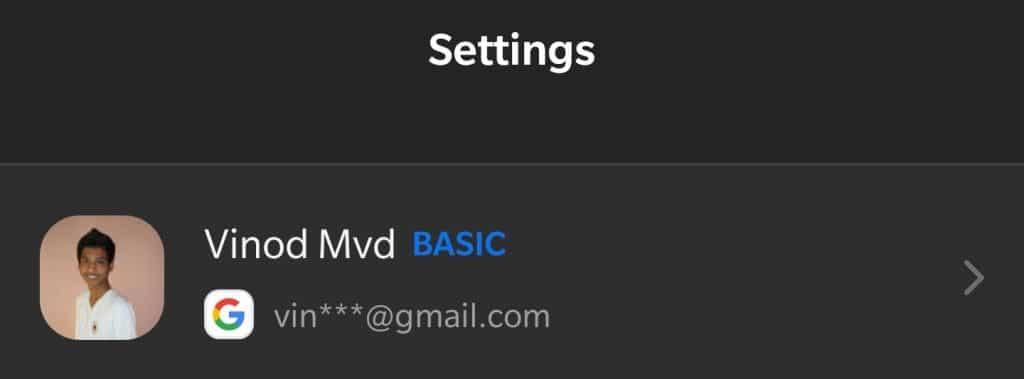
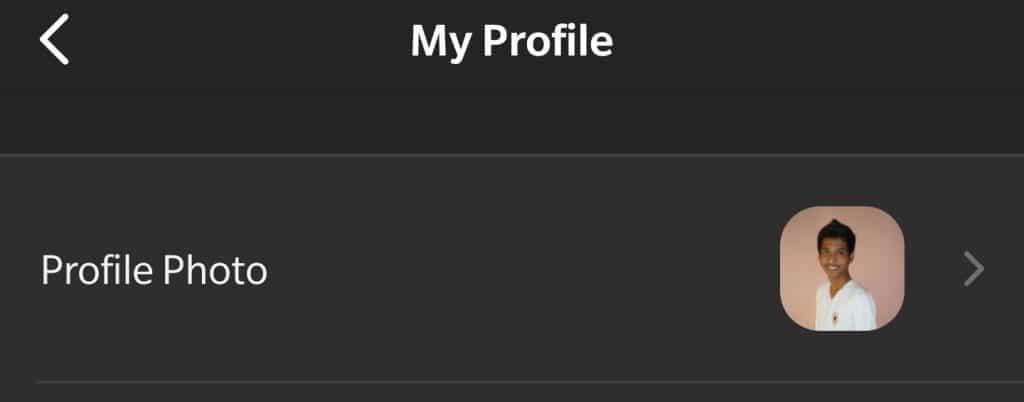
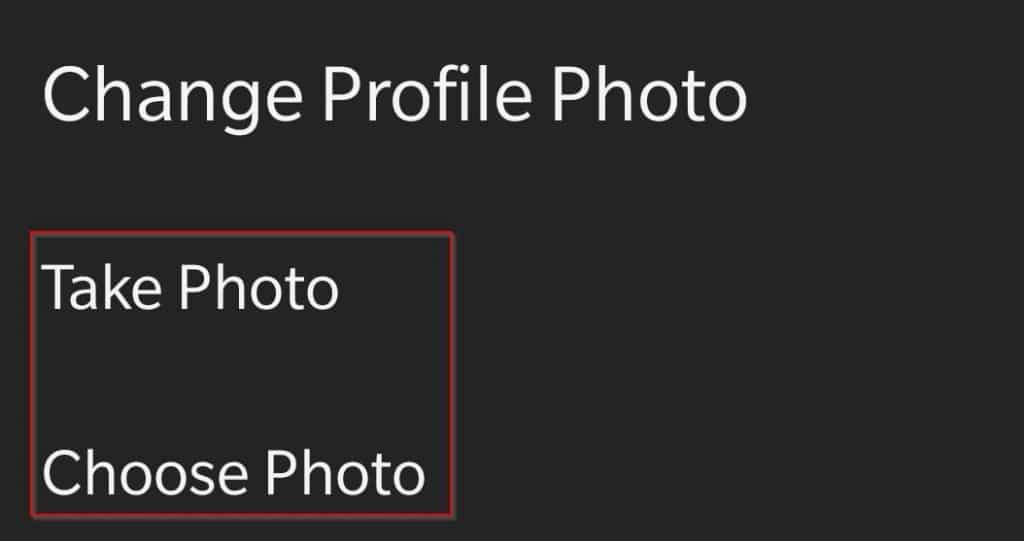
Για όσους έχουν την ανεξήγητη αλλά συντριπτική επιθυμία να αλλάξουν την εικόνα προφίλ τους στη μέση μιας σύσκεψης Zoom , μπορείτε εύκολα να το κάνετε στον υπολογιστή-πελάτη του Zoom. Να πώς.
Κατά τη διάρκεια μιας σύσκεψης, κάντε δεξί κλικ στο πλακίδιο του βίντεο και επιλέξτε Επεξεργασία εικόνας προφίλ .
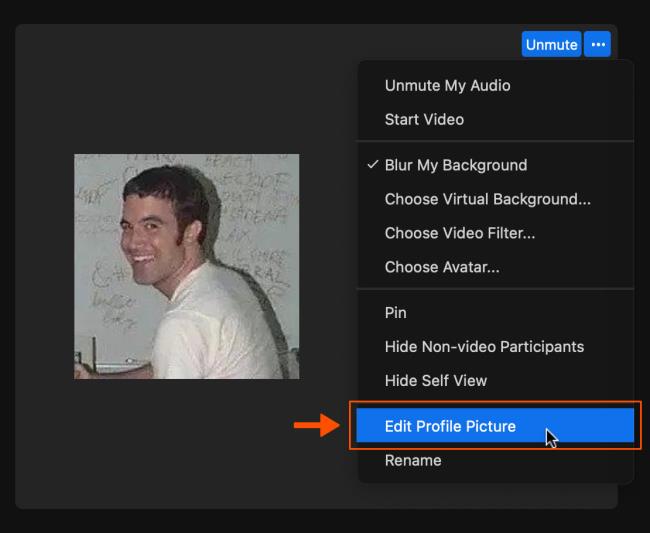
Στο παράθυρο Επεξεργασία εικόνας προφίλ , κάντε κλικ στην Αλλαγή εικόνας και επιλέξτε τη νέα εικόνα που θέλετε να χρησιμοποιήσετε.
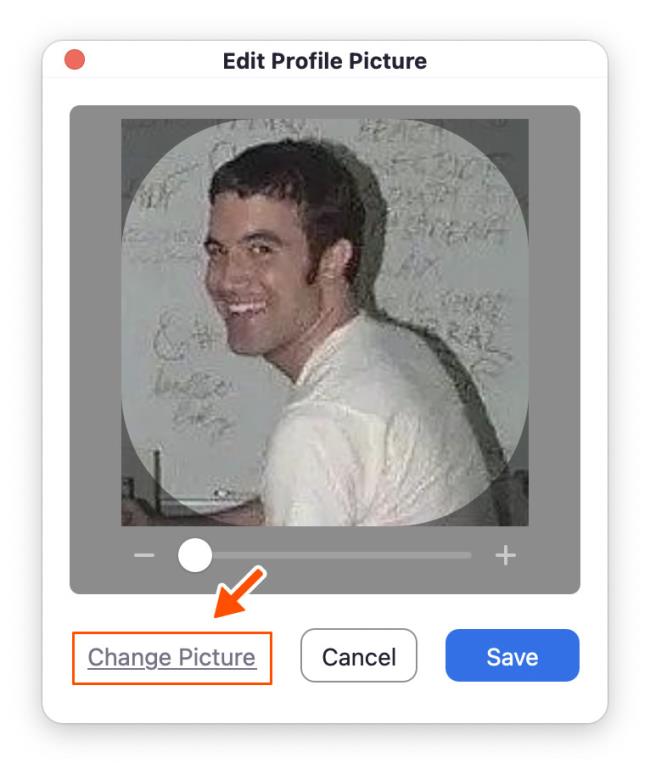
Κόψτε την εικόνα όπως χρειάζεται και κάντε κλικ στην Αποθήκευση .
Μάθετε πώς να τροποποιείτε εύκολα το εμφανιζόμενο όνομά σας στην εφαρμογή Zoom Meetings πριν από τη συνάντησή σας.
Μάθετε πώς μπορείτε να διαγράψετε εύκολα τις τροποποιήσεις και να αφαιρέσετε νήματα συνομιλίας στο Slack.
Μάθετε πώς να αποκλείετε τους συμμετέχοντες στη συνομιλία στο Zoom
Μάθετε πώς μπορείτε να απενεργοποιήσετε τη σύσκεψη Webex από την αυτόματη εκκίνηση
Πώς να απενεργοποιήσετε το Zoom από την αυτόματη εκτέλεση κατά την εκκίνηση των Windows;
Μάθετε πώς να απενεργοποιείτε τον θόρυβο από τις υπενθυμίσεις, τις ειδοποιήσεις και τους ήχους για επιτραπέζιο υπολογιστή και email του Slack
Μάθετε πώς μπορείτε εύκολα να παρουσιάσετε ένα αρχείο ppt σε συσκέψεις του Microsoft Teams.
Μάθετε πώς μπορείτε να σταματήσετε εύκολα την αυτόματη εκκίνηση του Microsoft Teams στο macOS, εάν συνεχίσει να εμφανίζεται όταν ενεργοποιείτε το λειτουργικό σας σύστημα.
Μάθετε πώς μπορείτε να ενεργοποιήσετε εύκολα την ενσωμάτωση του Microsoft Teams από το ημερολόγιό σας του Outlook.
Μάθετε πώς να προσαρμόζετε το μέγεθος της γραμματοσειράς στο Microsoft Teams και στο Zoom.







